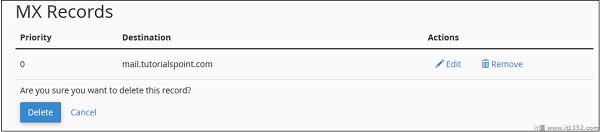cPanel的此功能允许将您的所有电子邮件路由到特定服务器.您在此处所做的更改也会反映在域的DNS条目中.此功能对于为主服务器关闭时域的邮件服务器创建备份服务器非常重要.当您使用Google Apps管理电子邮件时,可以在此处设置MX条目以将邮件路由到Google邮件服务器.
使用此界面管理MX条目和电子邮件路由
要配置域名的电子邮件路由,请按以下步骤操作 :
步骤1 : 通过单击cPanel界面的电子邮件部分中的MX条目打开cPanel MX条目.
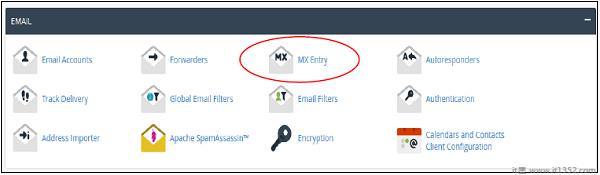
第2步 : 选择要为其配置电子邮件路由的域.
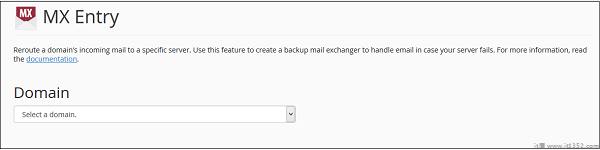
第3步 : 当您从下拉列表中选择域时,将显示"电子邮件路由"设置.当前应用的设置以粗体显示.
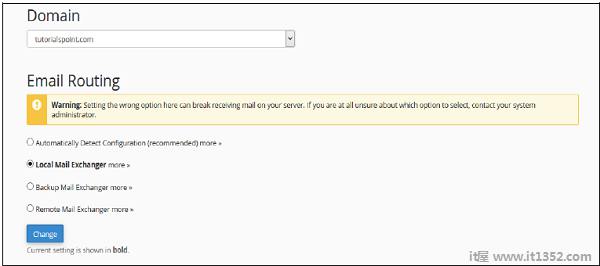
第4步 : 仅在需要时更改当前设置.根据您的需要选择这四个选项中的任何一个.
自动检测配置 : 这使cPanel能够根据MX记录的优先级自动检测最佳设置.
本地邮件交换器 : 这使您的服务器能够接收电子邮件,即使找到任何具有更高优先级的MX条目也是如此.在这种情况下,电子邮件将发送到这两个域.
备份邮件交换器 : 在这种情况下,您的服务器充当备份邮件交换器,如果您的主邮件交换机处于脱机状态,则它会保留电子邮件,直到您的主服务器重新联机.您需要为主邮件交换器提供正确的MX条目.
远程邮件交换器 : 在这种情况下,您的域名不接受任何邮件并将其重新路由到您的主电子邮件服务器.
第5步 : 单击更改,您的新设置将以粗体字母显示.
要添加MX记录,请按照以下步骤操作 : 去;
第1步 : 向下滚动到MX Entry页面上添加新记录.
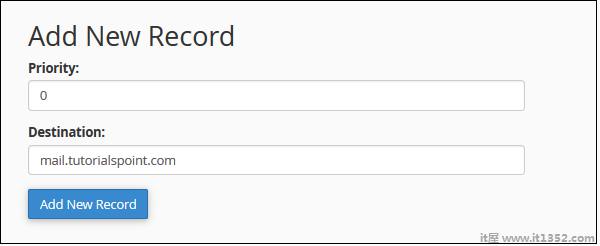
第2步 : 输入MX记录的优先级,降低数字 - 优先级越高.零具有最高优先级.
步骤3 : 输入要重新路由电子邮件的目标域.
步骤4 : 单击添加新记录以添加新MX记录.
要编辑或删除,请单击"操作"中的"编辑"或"删除"链接对应于您要编辑或删除的MX条目.

当您点击编辑时,它会询问您优先级和域名,更改您需要更改的内容,最后点击编辑以保存更改.
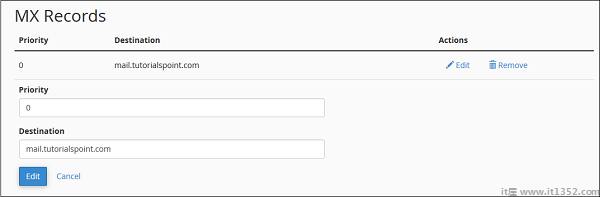
当您点击删除链接时,它会要求您确认.单击删除以删除条目.